Código de error de Epic Games Launcher MD-DL
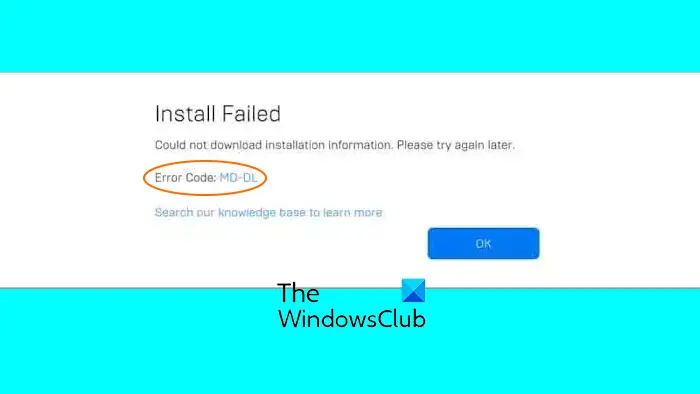
Si estás experimentando código de error MD-DL en Epic Games Launcher en Windows, le hemos cubierto. Algunos usuarios de Epic Games Launcher han informado de que han experimentado el código de error MD-DL mientras descendían cualquier cosa mediante el lanzador. La mayoría de los usuarios afectados han informado de que han recibido este error al bajar el último parche del juego para Fortnite. El mensaje de error completo dice lo siguiente:
La instalación ha fallado
No se ha podido descargar la información de instalación. Por favor, inténtalo más tarde.
Código de error: MD-DL
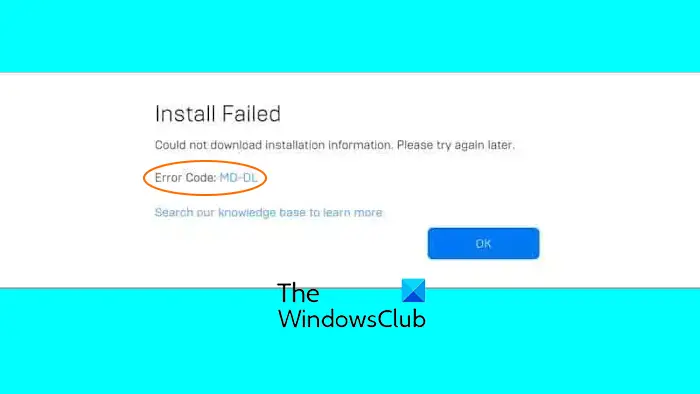
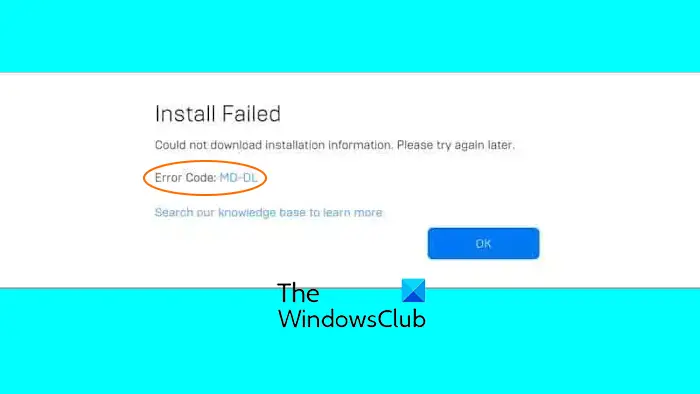
Los problemas de conectividad, los archivos de juego dañados y la instalación corrupta o incompleta del lanzador pueden causar este error.
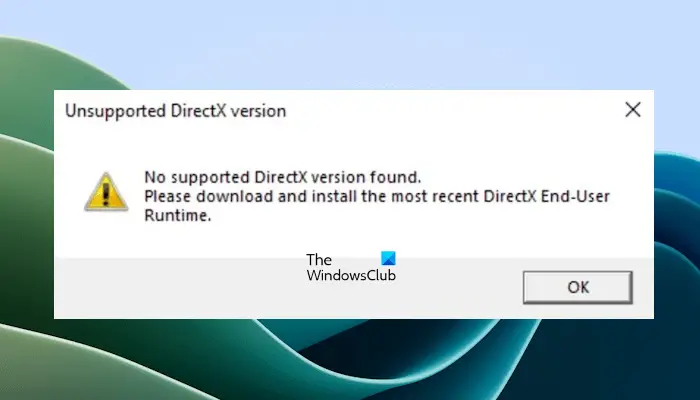
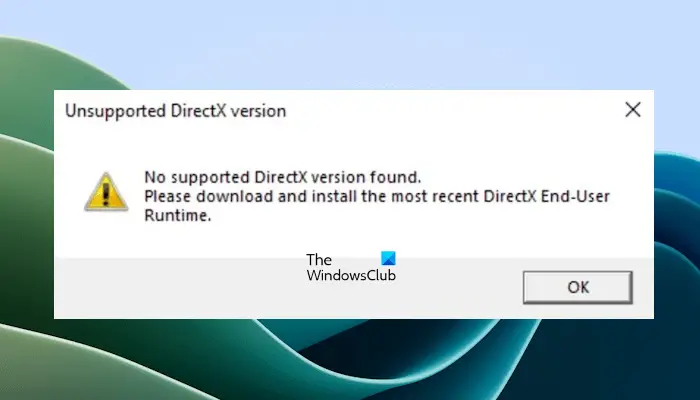
Corrija el código de error de Epic Games Launcher MD-DL
Si obtiene el código de error MD-DL mientras actualiza Fortnite o descarga cualquier cosa en Epic Games Launcher, aquí tiene las soluciones para resolverlo:
- Reinicie el Epic Games Launcher.
- Modifique el archivo Engine.ini.
- Verifica y repara los archivos del juego de Fortnite.
- Resolver problemas de conectividad a Internet.
- Desactive y active las actualizaciones automáticas.
- Instalación limpia de Epic Games Launcher.
1]Reinicie el Epic Games Launcher
Puede ser un fallo temporal que esté causando el error. Por tanto, puede cerrar Epic Games Launcher y reiniciarlo para comprobar si el error ha desaparecido. Puedes hacer clic con el botón derecho en el icono de Epic Games Launcher desde la bandeja del sistema de la barra de tareas y elegirlo Salida opción para cerrarlo. Después de esto, reinicie y compruebe que ha dejado de recibir este error.
2]Modifique el archivo Engine.ini
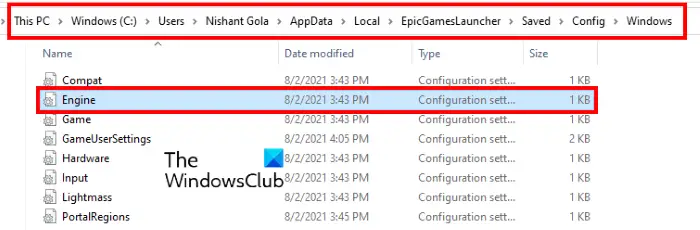
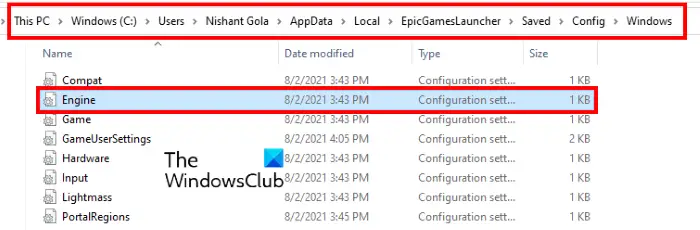
Es posible que experimente este error si Epic Games Launcher no recupera los datos esperados mientras actualiza Fortnite o descargue juegos. Por tanto, si el error persiste incluso después de esperar un rato, puede modificar el archivo Engine.ini de Epic Games Launcher para solucionar el error. Esta corrección se discute en el foro oficial de Epic Games y debería ayudarle a deshacerse del error.


Esto es lo que hay que hacer:
Primero, cierre completamente la aplicación Epic Games Launcher mediante el Gestor de tareas.
Ahora, abra el Explorador de archivos con Win+E y navega a la siguiente ubicación:
C:\Users\<username>\AppData\Local\EpicGamesLauncher\Saved\Config\Windows
Nota: En la ubicación anterior, sustituya
A continuación, localice el Motor.ini archivo, haga clic con el botón derecho y seleccione el archivo Abra con > Bloque de notas opción del menú contextual. También puede abrirlo en cualquier otro editor de texto.


Después de esto, debe insertar la siguiente línea de mandatos en el archivo abierto:
[Launcher] ForceNonSslCdn=false
Si la línea anterior ya está presente en el archivo y está establecida en verdadcámbialo en falso.
Ahora, haga clic en Archivo > Guardar opción para guardar los cambios en el archivo.
Por último, reinicie Epic Games Launcher y compruebe si el error MD-DL se ha detenido ahora.
En caso de que no haya ningún archivo Engine.ini en la ubicación mencionada anteriormente, debe crear uno manualmente. Para ello, siga los siguientes pasos:
Lee: No se puede desinstalar Epic Games Launcher en Windows.
3]Verifica y repara los archivos del juego de Fortnite
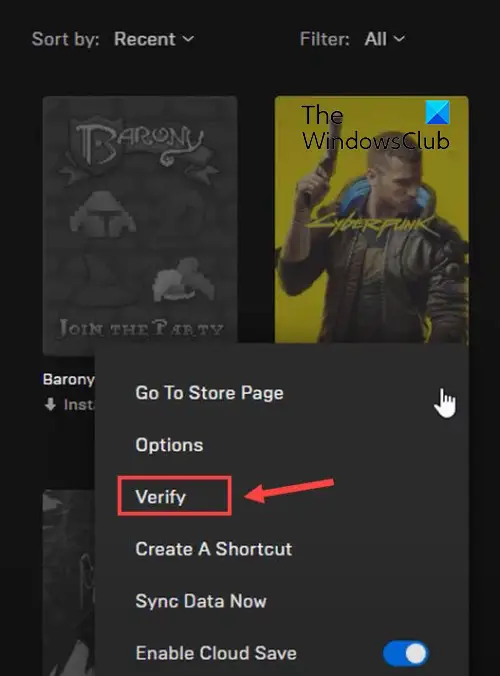
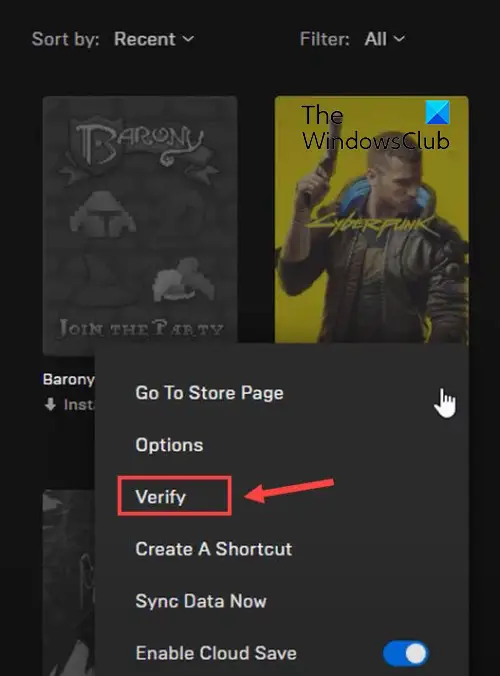
Si este error se produce al actualizar Fortnite a Epic Games Launcher, puede que sea causado por archivos de juego corruptos. Por tanto, si el escenario es aplicable, puede verificar la integridad de los archivos del juego Fortnite y comprobar si ayuda a resolver el error. A continuación le indicamos cómo puede hacerlo:
- Primero, reinicie Epic Games Launcher y vaya a Biblioteca.
- Ahora, localice el juego Fortnite y toque los tres puntos horizontales que hay al lado.
- Después de esto, seleccione Gestionar opción.
- A continuación, haga clic en Verificar botón junto a Verifique los archivos opción.
- Permite que Epic Games Launcher verifique y repara los archivos del juego.
- Una vez hecho, compruebe si el error se ha solucionado.
Lee: Arregla el Epic Games Launcher que no se muestra correctamente o aparece en blanco.
4]Resolver problemas de conectividad a Internet
El error también puede deberse a un problema de conectividad de red. Por tanto, asegúrese de que su conexión a Internet funcione bien con una buena velocidad para los juegos. Hay algunos métodos que puede utilizar para solucionar problemas de conectividad en su ordenador que son los siguientes:
Limpie la caché DNS:
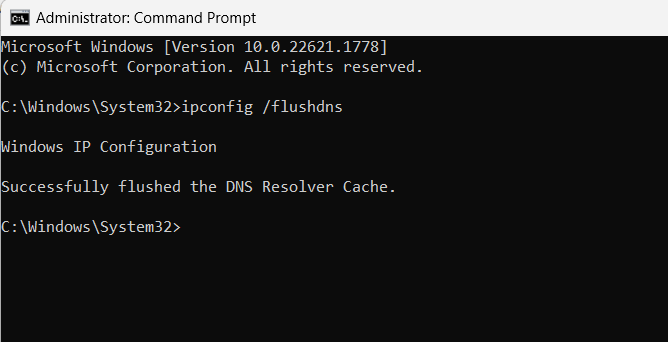
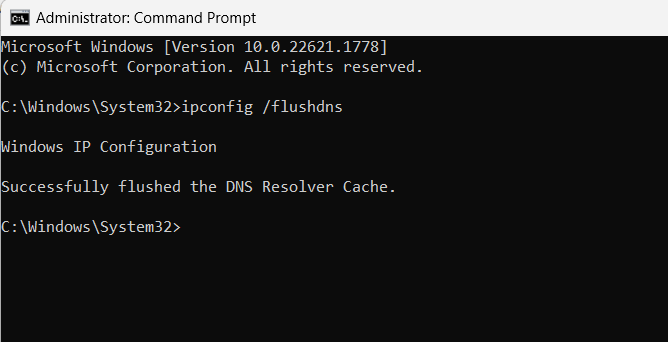
Primero, abra el símbolo del sistema como administrador.
Ahora, escriba el orden siguiente y pulse el botón Enter:
ipconfig /flushdns
Vea si ahora el error está resuelto.
Cambie su servidor DNS predeterminado:


También puede intentar utilizar el servidor DNS de Google, que se considera más rápido y fiable. Así es como:
En primer lugar, abra el salpicadero Ejecutar con Win + R y introduzca ncpa.cpl en su casilla Abre para mostrar el Conexiones de red ventana.
Después de esto, pulse el botón derecho del ratón en su conexión de red activa o por cable y elija Propiedades opción del menú contextual abierto.
A continuación, seleccione el Protocolo de Internet versión 4 (TCP/IPv4) opción, toque Propiedades botón, seleccione Utilice las siguientes direcciones de servidor DNS botón de opción y, a continuación, introduzca las siguientes direcciones:
- Servidor DNS favorito: 8.8.8.8
- Servidor DNS alternativo: 8.8.4.4
Ahora, pulse el botón Aceptar para aplicar los cambios y salir de la ventana.
Ahora puede reiniciar Epic Games Launcher y ver si el error ha desaparecido.
Ver: Corrija el uso elevado de la CPU de Epic Games Launcher.
5]Desactive y active las actualizaciones automáticas
Algunos usuarios afectados han informado de que la desactivación y reactivación de la función de actualizaciones automáticas en Epic Games Launcher les solucionó el error. Por lo tanto, también puede intentar hacer lo mismo y ver si le ayuda. Así es como:
- Primero, abra Epic Games Launcher, vaya a biblioteca, y localiza Fortnite o el juego problemático.
- Ahora, haga clic en el botón de menú de tres puntos y seleccione Gestionar opción.
- Después de esto, desactive el conmutador asociado a Actualización automática opción.
- Por último, reinicie Epic Games Launcher y compruebe si el error MD-DL se ha resuelto ahora.
Ver: Corrija el error de la unidad no válida de Epic Games Launcher.
6]Instalación limpia de Epic Games Launcher
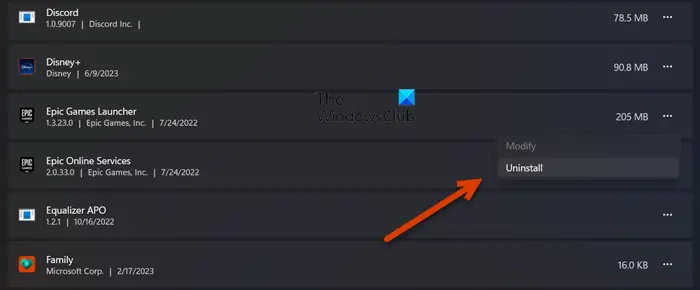
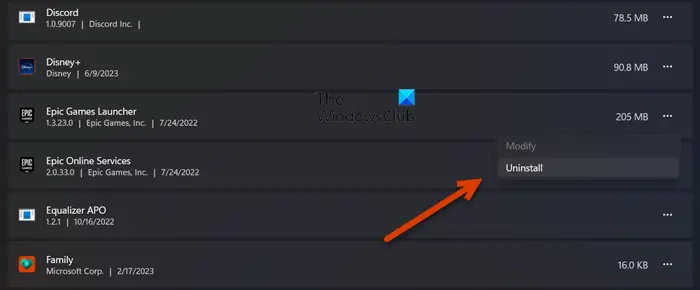
Algunos usuarios afectados han informado de que eliminar completamente a Epic Games Launcher y volverlo a instalar les ayudó a corregir el error. Por tanto, si el error anterior persiste, puede intentar volver a instalar el lanzador y ver si funciona. Así es como:
- En primer lugar, asegúrese de hacer una copia de seguridad de los datos de Epic Games que no desea perder y asegúrese de que Launcher no se ejecuta en su ordenador mediante el Gestor de tareas.
- Ahora, desinstale Epic Games Launcher mediante la aplicación Configuración.
- A continuación, suprima todos los archivos residuales de C:\Program Files (x86), C:\Program Files, C:\ProgramData, %AppData% y otras ubicaciones.
- Después de esto, suprima permanentemente los archivos sobrantes de la Papelera de reciclaje.
- Una vez hecho, reinicie su ordenador, descargue la última versión de Epic Games Launcher y, a continuación, instálelo en el ordenador.
Ojalá, ya no obtendrá el código de error MD-DL.
Lee: Fijar Epic Games Launcher no se abrirá en Windows.
¿Por qué mi lanzador de Epic Games no me permite iniciar sesión?
Los errores y problemas de inicio de sesión de Epic Games Launcher pueden producirse debido a credenciales de inicio de sesión no válidas. Por tanto, asegúrese de introducir el nombre de usuario y la contraseña correctos. Además de esto, podrían ser problemas de conectividad a Internet y la caché web dañada de Epic Games Launcher causando el problema. También puede ser la instalación incompleta o defectuosa del lanzador que desencadene el problema.
¿Qué es el error MA 0005 en el lanzador de Epic Games?
El error MA-0005 en Epic Games Launcher se produce mientras se abre una URL o se hace clic en un tema debajo de la pantalla. Se activa principalmente cuando no hay ningún navegador web predeterminado configurado en su PC. Por tanto, para corregir el error, puede configurar el navegador predeterminado correcto mediante la aplicación Configuración y ver si el error se ha solucionado.
Ahora lea: Epic Games Launcher se ha bloqueado. Espere mientras empezamos la actualización.

Entradas Relacionadas